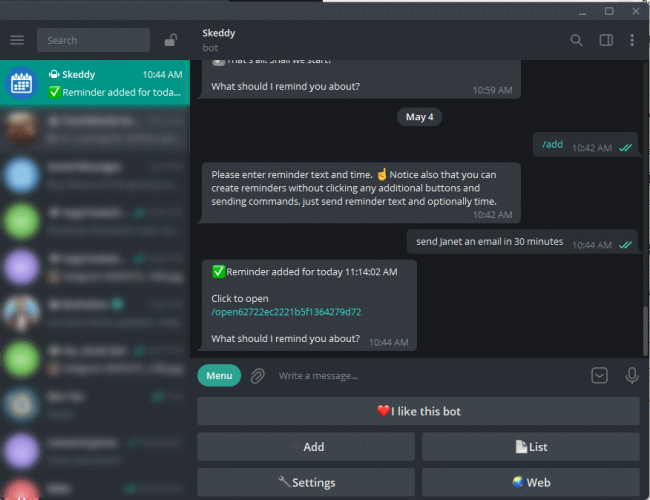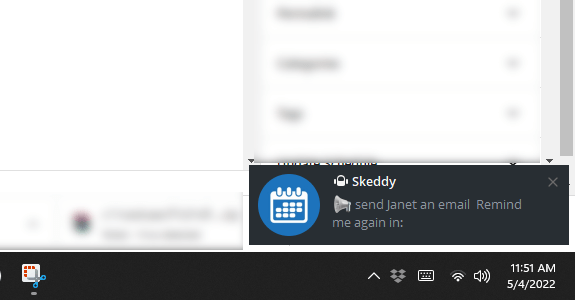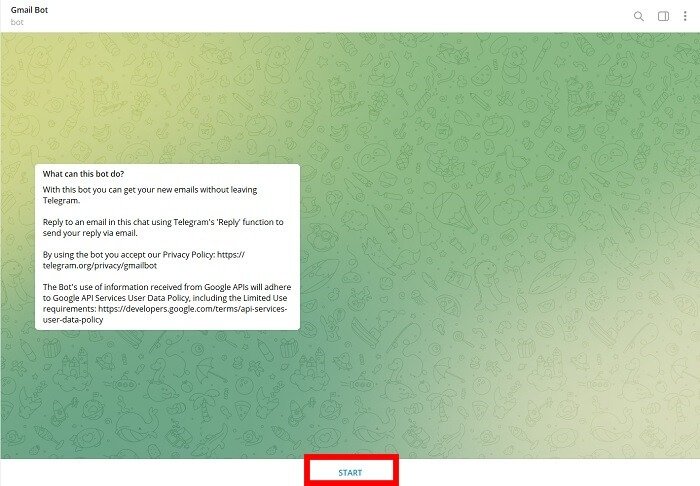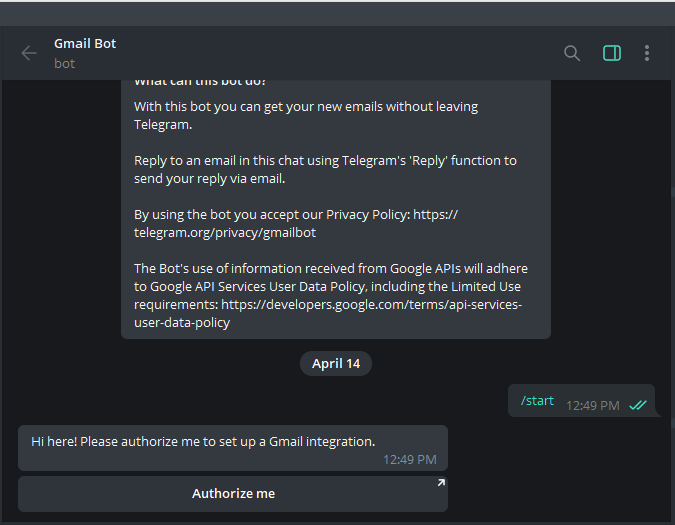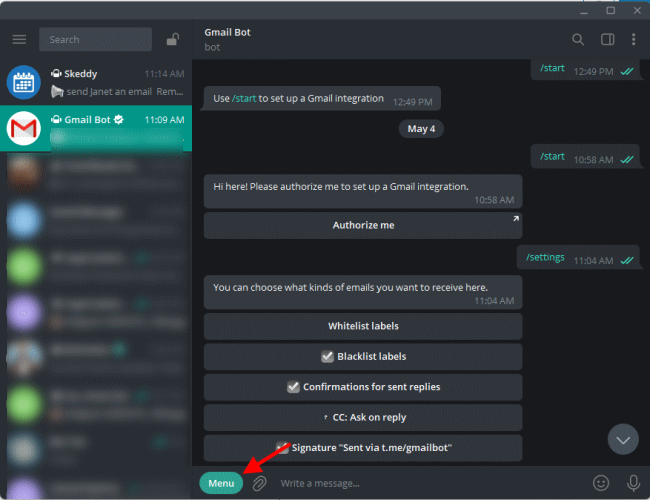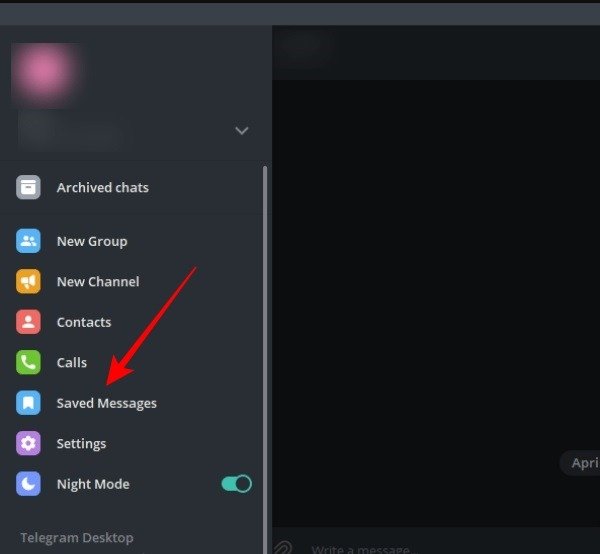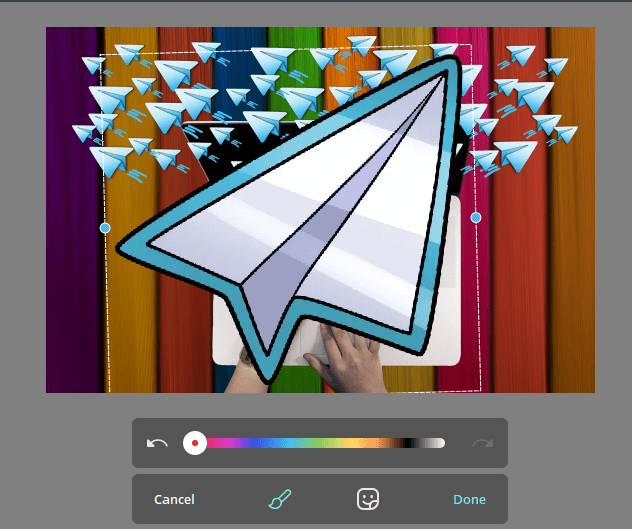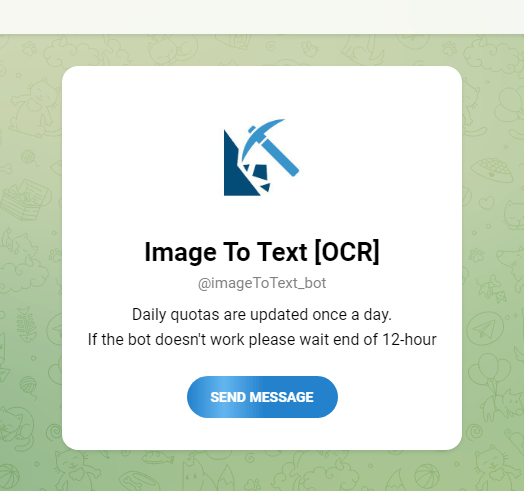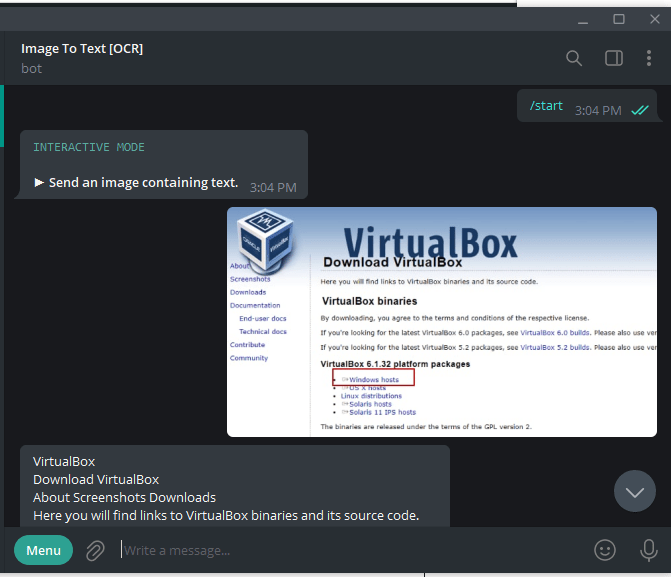Использовать сохраненные сообщения
просто приложение для обмена сообщениями. Сервис может похвастаться множеством функций, о некоторых из которых вы, возможно, даже не подозреваете. Имея это в виду, в этом руководстве мы рассмотрим шесть вещей, которые вы можете сделать с Telegram для ПК, которые могут значительно облегчить вашу жизнь.Читайте также: Как создать и управлять каналом Telegram
1. Храните свои файлы бесплатно
Telegram позволяет бесплатно хранить неограниченное количество файлов на своих облачных серверах. Вы можете хранить аудио, видео, документы и фотографии, но размер каждого файла ограничен 2 ГБ. Вот как настроить облачное хранилище в Telegram:
Использовать сохраненные сообщения
Contents
1. Храните свои файлы бесплатно
ненные сообщения» для загрузки и хранения файлов. Ознакомьтесь с инструкциями ниже.- Нажмите гамбургер-меню в верхнем левом углу приложения Telegram.
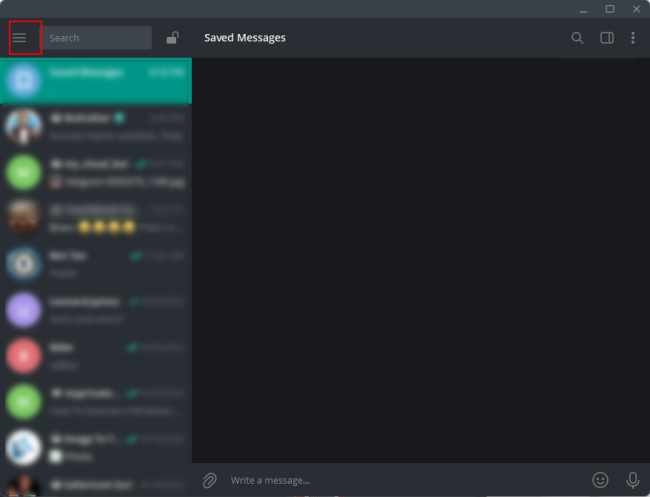
- Теперь нажмите «Сохраненные сообщения».
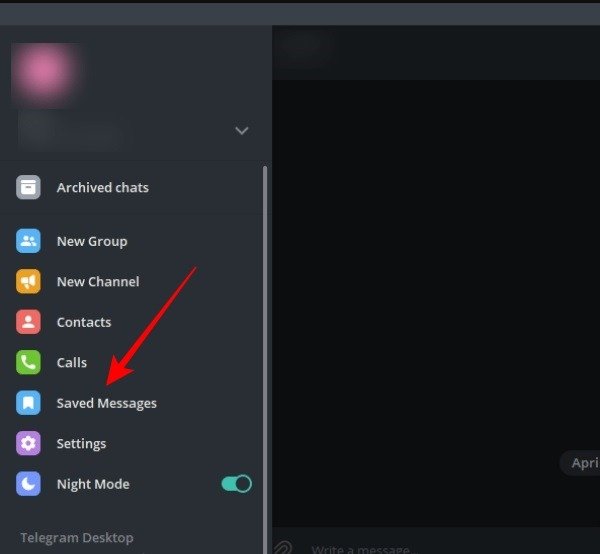
- Нажмите значок «Прикрепить» (скрепка) и найдите файл, который хотите загрузить.
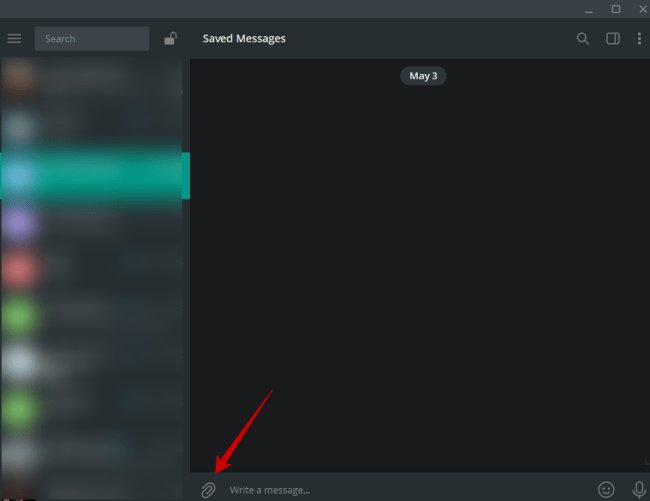
- Выберите файл и нажмите «Открыть».
- Затем, если хотите, добавьте подпись к файлу и нажмите значок «Отправить», чтобы загрузить. Помните, что размер каждого файла ограничен 2 ГБ.
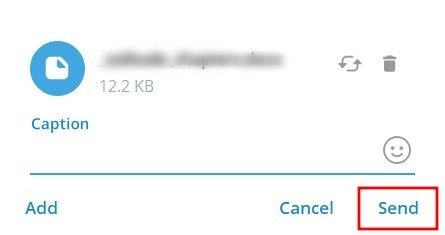
- Теперь вы можете получить доступ к файлу, перейдя в раздел «Сохраненные сообщения».
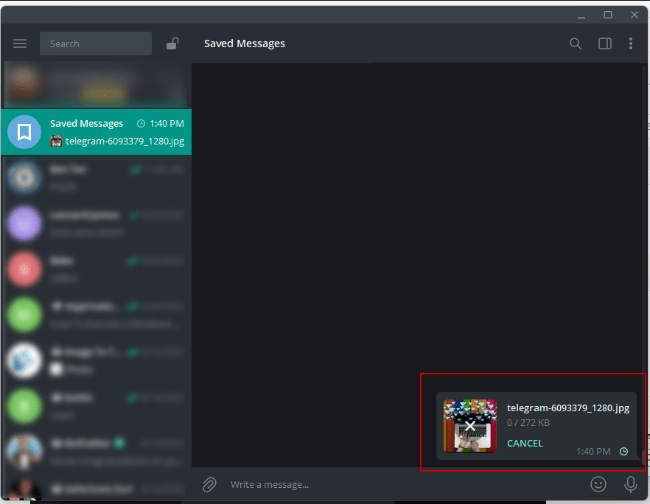
Читайте также: Как настроить блокировку паролем в Telegram
Использовать бота
Бот — стороннее приложение, работающее внутри Telegram. Вы можете использовать определенного бота для отправки ему файлов. Вот как это сделать:
- Найдите @Botfather с помощью панели поиска Telegram. Нажмите на первый результат (рядом с ним есть лазурный значок подтверждения Telegram).
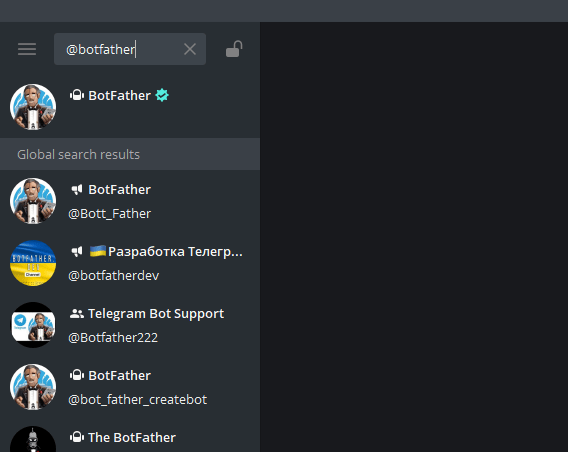
- Нажмите кнопку «Пуск», чтобы запустить бота. Вам будет представлен список команд, которые вы будете использовать для создания бота и управления им.
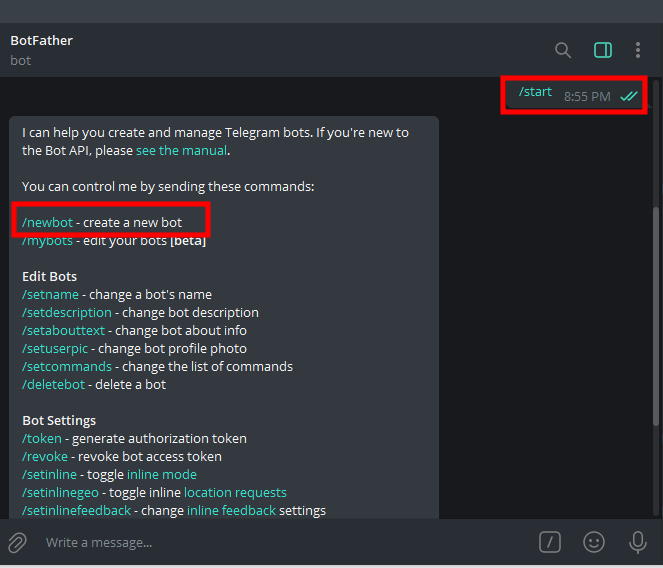
- Нажмите команду /newbot из списка, чтобы создать нового бота. Когда все будет готово, следуйте инструкциям, чтобы задать имя и имя пользователя для вашего бота.
- Вы получите ссылку для доступа к вашему боту. Нажав на ссылку, вы будете перенаправлены на нового бота.
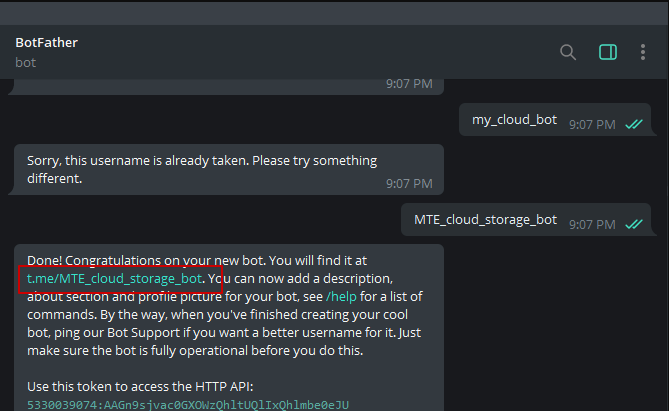
- Нажмите «Пуск» внизу, чтобы начать загрузку файлов в бот. По сути, вы будете отправлять файлы боту так же, как если бы вы отправляли сообщение пользователю Telegram.
Создать частный канал
Последний вариант — загрузить файлы на частный канал. Вот как это сделать:
- Откройте Telegram и нажмите гамбургер-меню в верхнем левом углу приложения.
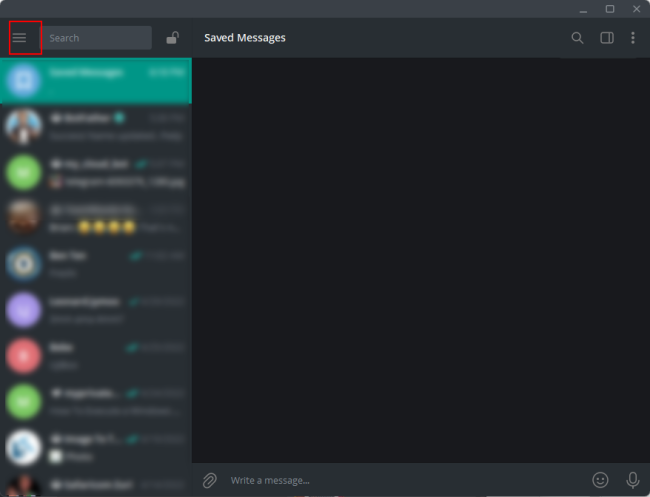
- Слева от вас появится меню. Нажмите «Новый канал».
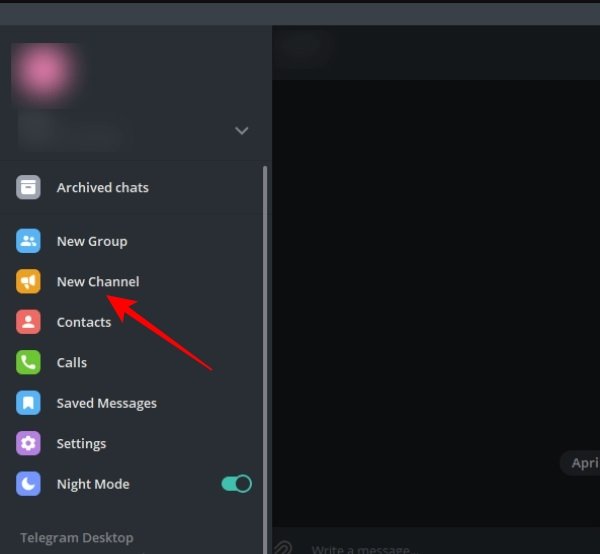
- Введите предпочитаемое название канала и нажмите «Создать». При желании вы также можете добавить описание канала.
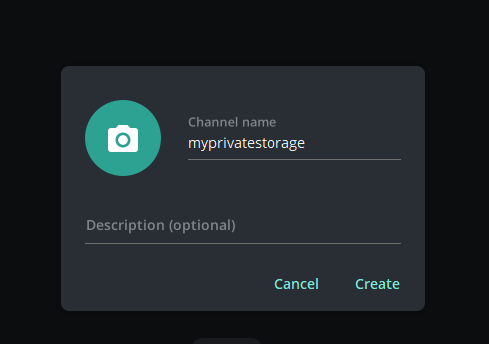
- В новом окне выберите «Частный канал» и нажмите «Сохранить».
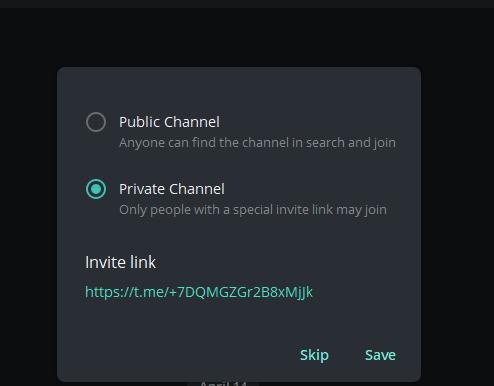
- Пропустите шаг «Добавить участников», чтобы создать свой канал.
- Теперь вы можете загрузить свои файлы на канал, нажав значок «Прикрепить».
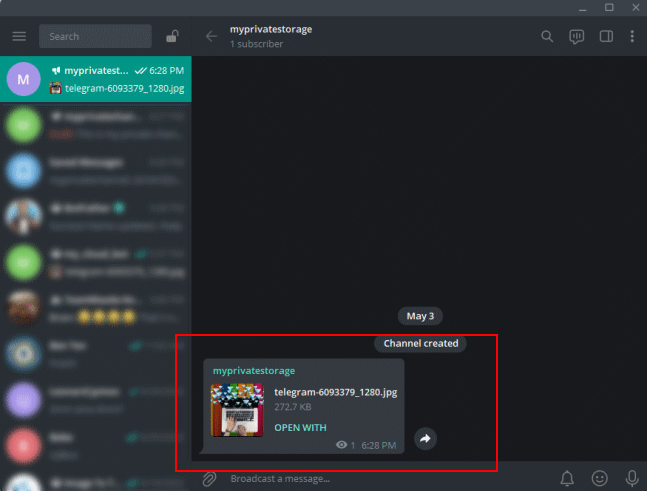
Читайте также: Как экспортировать историю чата Telegram
2. Делайте заметки
Как и OneNote, вы можете использовать Telegram для создания заметок, которые синхронизируются на устройствах на нескольких платформах, включая iOS, Android, Linux, macOS и Windows.
Вы можете добиться этого, отправив заметки в папку «Сохраненные сообщения». Это работает так же, как обычный обмен сообщениями, только на этот раз вы отправляете сообщения в «Сохраненные сообщения».
- Нажмите гамбургер-меню в верхнем левом углу приложения. Откройте «Сохраненные сообщения».



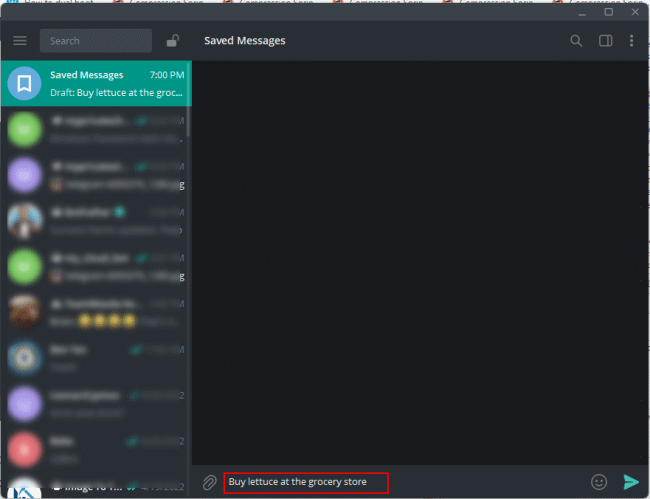
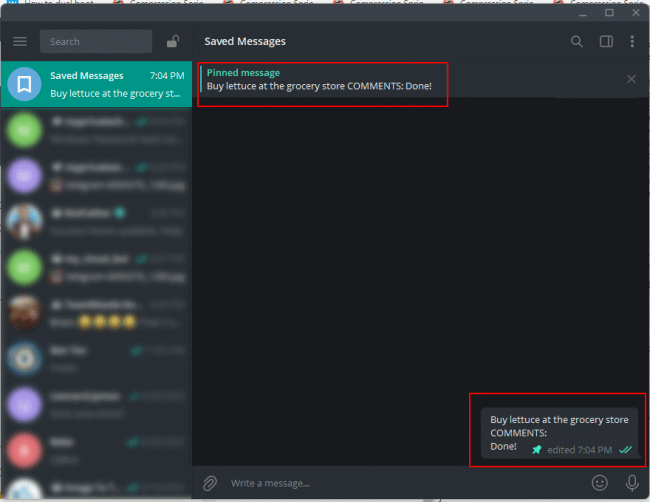
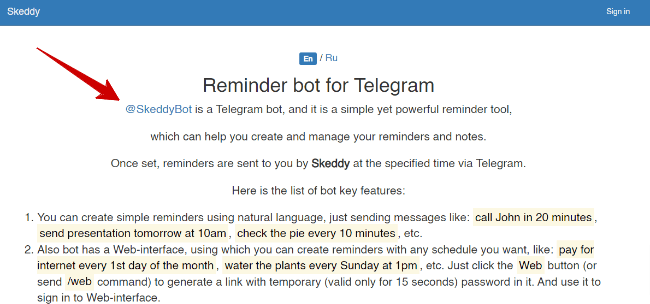
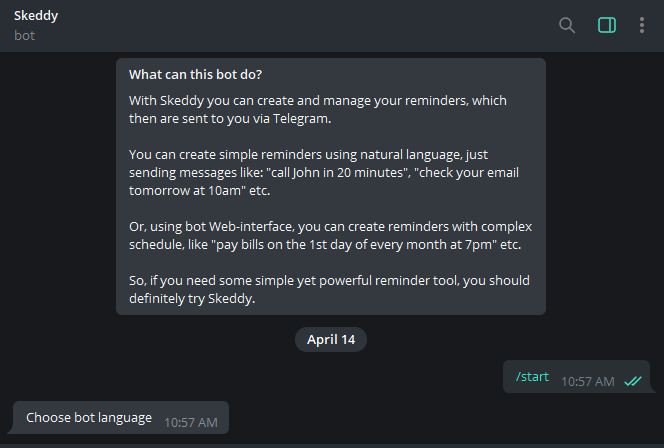
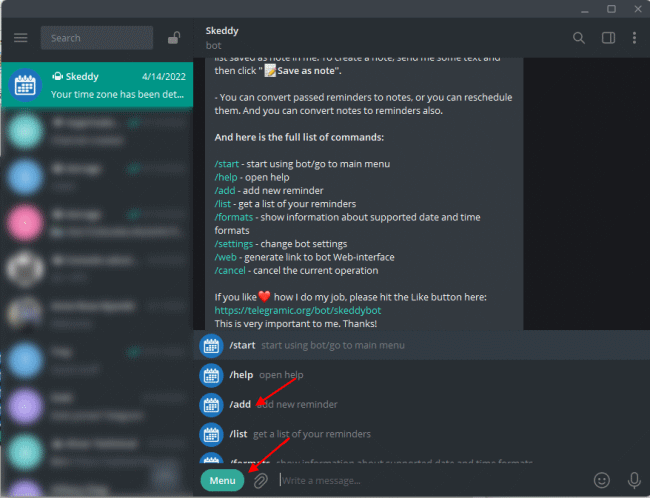 2. Делайте заметкивки напоминаний 5 1">
2. Делайте заметкивки напоминаний 5 1">